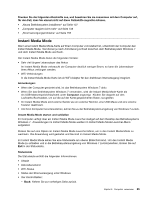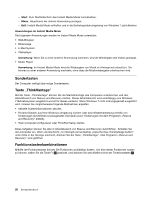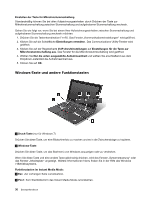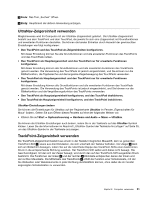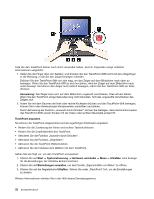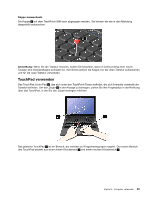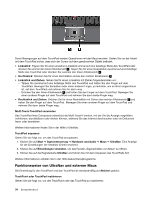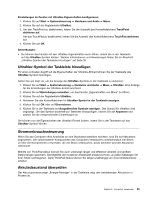Lenovo ThinkPad X1 (German) User Guide - Page 48
Windows-Taste und andere Funktionstasten
 |
View all Lenovo ThinkPad X1 manuals
Add to My Manuals
Save this manual to your list of manuals |
Page 48 highlights
Einstellen der Taste für Mikrofonstummschaltung Standardmäßig können Sie bei allen Aufzeichnungseinheiten durch Drücken der Taste zur Mikrofonstummschaltung zwischen Stummschaltung und aufgehobener Stummschaltung wechseln. Gehen Sie wie folgt vor, wenn Sie bei einem Ihrer Aufzeichnungseinheiten zwischen Stummschaltung und aufgehobener Stummschaltung wechseln möchten: 1. Drücken Sie die Tastenkombination Fn+F6. Das Fenster „Kommunikationseinstellungen" wird geöffnet. 2. Klicken Sie auf die Schaltfläche Einstellungen verwalten. Das Communications Utility-Fenster wird geöffnet. 3. Klicken Sie auf der Registerkarte VoIP-Anrufeinstellungen auf Einstellungen für die Taste zur Mikrofonstummschaltung aus. Das Fenster für die Mikrofonstummschaltung wird geöffnet. 4. Wählen Sie Nur die unten ausgewählte Aufnahmeeinheit und wählen Sie anschließend aus dem Dropdown-Listenfeld die Aufnahmeeinheit aus. 5. Klicken Sie auf OK. Windows-Taste und andere Funktionstasten 1 Druck-Taste (nur für Windows 7) Drücken Sie diese Taste, um eine Bildschirmfoto zu machen und es in die Zwischenablage zu kopieren. 2 Windows-Taste Drücken Sie diese Taste, um das Startmenü von Windows anzuzeigen oder zu verdecken. Wenn Sie diese Taste und eine andere Taste gleichzeitig drücken, wird das Fenster „Systemsteuerung" oder das Fenster „Arbeitsplatz" angezeigt. Weitere Informationen hierzu finden Sie in der Hilfe des Windows 7-Betriebssystems. Funktionstasten im Instant Media Mode: 3 Esc: Zur vorherigen Seite zurückkehren. 4 Pos1: Zum Startbildschirm des Instant Media Mode zurückkehren. 30 Benutzerhandbuch